fdiskFdisk全部命令
fdisk 时间:2021-09-01 阅读:()
Fdisk/MBR是什么意思
Fdisk /MBR 重写硬盘主引导区,注意中间有个空格 fdisk /mbr 命令适用于: 1. 主引导程序受损 此乃常见故障, 硬盘不能自举, 微机死锁, 或显示 boot failure-insert system diskette, ……之类; 经由软盘引导, fdisk 命令能列出分区信息。取硬盘同版本 dos 软盘或应急盘引导, 运行 a>fdisk /mbr 命令,仅向主引导扇区写入当前系统固有的主引导程序, 硬盘即恢复自举能力, 如果 dos 引导信息及系统文件等均正常。
2. 清除嵌入式主引导型病毒 此类病毒常见, 它们仅以先导模块嵌入主引导程序, 不触动分区表及检验标志。
首选以检出此类病毒的软件清除。
遇杀毒软件不效, 简洁高效的对策是以硬盘同版本 dos 软盘引导, 运行 a>fdisk /mbr 命令, 向硬盘单一地写入当前系统固有的主引导程序, 病毒“先导”模块被覆盖, 分藏它处的残部随之丧失作用。
顺及, 以常规 fdisk 命令进行分区, 难能清除此类病毒, 原因是当它读得检验标志完好, 自动逾越主引导程序写操作, 仅登录分区表, 病貌依旧! 硬盘格式化后不能自举。
行之有效的措施是运行 a>fdisk /mbr命令。
早年曾出于无奈而动用物理格式化程序, 稍后方悟悉硬盘经初始化, 碍事的检验标志不复存在。
3. 仅设基本 dos 分区硬盘的主引导信息全损 前述表现之外, 执行 a>c:, 显示 invalid drive specification,乃分区表遭毁; fdisk 命令不能列出分区信息。
实践中曾遇两例原仅设基本 dos 分区的硬盘(无扩展dos分区), 主引导扇区面目皆非, 经分别运行原用的 ms dos 7.0 及 7.1 fdisk /mbr命令, 常规重写全套完全适用的主引导信息, 由于其 dos 引导信息、文件分配表、根目录及用户数据完好, c 盘均迅即康复。
(常规 fdisk 命令初始化 dos 引导扇区等, 有需后续处理) 4. 清除 lilo 信息 在以系统自带的 linux load 过程中, 每修改主引导信息, 籍以引导 linux。
需要时, 删除 linux 分区后, 可用 fdisk /mbr 命令恢复系统固有的主引导程序。
5. 清除主引导程序“空闲”字节中的外加信息 既往所见各版本 dos 登录的主引导程序基本相同, 其末段均为大于200 字节的“空闲”(00h); ms dos 7.1 / 8.0 使用新版主引息程序, “空闲”字节数大减。
上述“空闲”字节有被利用登录开机密码、软件鉴别信息之类。
若有需要, 也可用 fdisk /mbr 命令复原, 即予清除。
分区工具‘Fdisk’怎么使用?
fdisk该工具一般都是Dos工具盘自带的,不用另外购买. FDISK使用介绍 对硬盘进行分区、格式化,是每个硬盘都必须经过的步骤。在这里我就来具体讲解一下怎样使用FDISK进行硬盘分区。
FDISK程序是DOS和Windows系统自带的分区软件,虽然其功能比不上有些软件,但用它分区是十分安全的。
一下就是具体的操作步骤: 1)进入DOS方式。
在系统引导、出现"Starting Windows....."的时候按下"F8"键,然后再选择"Command Prompt Only"即可进入DOS方式。
2)键入"FDISK"后回车即可进入。
3)这时软件会问你是否支持FAT32,回答"Y"就可以建立FAT32分区,回答"N"则会使用FAT16,决定以后按回车。
4)出现FDISK的主菜单,要建立分区请选择"1"再回车。
5)建立主分区(Primary Partition),选择"1"后回车。
6)这时系统会询问你是否使用最大的可用空间作为主分区,如果回答"Y",那么软件就会将所有的磁盘空间划分成一个分区,回答"N"则可以划分多个分区,对于现在的硬盘来说,一般都比较大,如果划分成一个分区就不太好管理,因此可以选择输入"N"来分成多个分区。
7)软件会提示你输入主分区的大小,输入后回车。
8)完成后按ESC键回到主菜单。
9)对于一个硬盘,必须设置一个活动分区后才可以引导操作系统,所以我们需要进入"2"项。
10)这是会提示用户输入活动分区的号码,由于只有一个分区,就输入"1"。
完后会在状态栏中显示一个"A",表示此分区为活动分区。
11)一个硬盘只能有一个主分区,因此如果现在要划分剩下的硬盘空间就必须建立扩展分区,回到主菜单后选择"2"。
12)程序会提示用户输入扩展分区的大小。
13)扩展分区建立完成后,会显示主分区和扩展分区的相关资料,按ESC键。
14)这时会提示没有逻辑盘的信息,你可以将整个扩展分区划分成一个逻辑盘,或者分成几个逻辑盘。
现在可以输入第一个逻辑盘的大小,然后回车。
15)这时会显示第一个逻辑盘的相关信息,并且要求你输入第2个逻辑盘的大小。
16)完成后即可按ESC键退回到主菜单。
17)这时在按ESC退出FDISK再重新启动,就可以对分区进行格式化了。
如果是对已经分好区的硬盘进行重新分区,那么在主菜单时就必须先进入第三项将分区删除后才能进行。
linux系统下fdisk命令怎么用
磁盘分区管理命令:fdisk root@local:~#fdisk /dev/sdb (进入磁盘管理,可使用U盘测试) Command (m for help): p (查看所有分区) Command (m for help): a (设置可引导分区,就是*标记) Command (m for help): n (创建一个新分区,给新分区分配空间时,起始卷值默认即可,可避免空间浪费,然后给出空间大小,如+10000M就表明要分配1G的空间,然后自动计算结束卷值) Command (m for help): t (给新分区设置分区类型,可以通过L显示所有分区类型) Command (m for help): w (保存退出,但也需重启才能生效) Command (m for help): q (不保存退出) 新分区还需被格式化成相应的文件系统类型才能使用,常用的有mkfs.ext3(格式化为ext3格式,是Linux分区常用的)、mkfs.msdos(格式化为Fat16格式)和mkfs.vfat(格式化为Fat32格式);如mkfs.vfat /dev/sdb1详细的FDISK命令
楼主,免了吧,FDISK不支持那么大的硬盘。推荐使用PQ或者PM。
如果你真的只需要FDISK,那么: FDISK分区命令参数开关详解 --FDISK分区命令参数开关详解 /ACTOK 不检测坏扇区 /CMBR 重新建立指定磁盘的主引导记录 /EXT 建立扩展分区 /FPRMT 在交互模式下询问FAT16或32的使用(支持大硬盘) /LOG 建立逻辑分区(须和/EXT合用) /LOGO 用FAT16格式建立逻辑分区 /MBR 重建主磁盘的主引导记录 /PRI 建立主分区,并设定为激活形式 /PRIO FAT16位分区,并设定为激活形式 /Q 结束FDISK分区不重启计算机 /STATUS 显示分区状况 /X 不使用LBA属性 鲜为人知的FDISK命令参数 相信大家对FDISK已经非常熟悉了,虽然FDISK有英文界面或不支持大容量硬盘分区等缺点,但是FDISK仍然是许多电脑爱好者的首选分区程序。
鉴于分区操作是对磁盘结构的重新划分,具有一定的危险性,所以该程序的全部参数开关并没有全部公布出来,造成FDISK的功能在一定程度上受到了限制。
笔者通过长期的资料收集和实践,得到了一部分关于FDISK的未公开参数开关,在此介绍给大家,希望朋友们能更好地利用FDISK。
FDISK程序的命令行格式通用语法为:FDISK /参数开关,下面是它们的具体功能说明: /ACTOK 参数功能:不检查磁盘表面是否有坏扇区。
它可以在硬盘分区时不检测磁盘表面是否有坏区,直接进行分区。
/CMBR 参数功能:重新建立指定磁盘的主引导记录功能说明。
其操作等同于/MBR参数,不同之处是可以指定磁盘。
/EXT 参数功能:在当前磁盘上建立扩展分区(用来随后建立逻辑磁盘分区)。
/FPRMT 参数功能:在交互模式下询问FAT16或FAT32的使用。
当加上/FPRMT参数时不会出现是否支持大容量硬盘的询问画面,而是在每次建立一个新的分区时询问使用FAT16还是FAT32格式,这样我们就可以更自由地划分每一个盘的格式,当然现在不是很实用了,所以大家看过就是。
/LOG 参数功能:建立磁盘逻辑分区,用/LOG来建立逻辑磁盘,/LOG必须和/EXT同时使用。
/LOGO 参数功能:使用FAT16格式建立磁盘逻辑分区。
/MBR 参数功能:重新建立主磁盘的主引导记录(Master Boot Record)。
卸载WindowsNT或Windows2000后消除在主引导记录上记载的系统启动选择;当有病毒感染主引导记录时,用来清除病毒相当有效。
/PRI 参数功能:在磁盘上建立主分区,分区会自动被设定为激活形式。
/PRIO 参数功能:使用FAT16格式建立主分区并设定为激活形式。
/Q 参数功能:使用/Q参数将不用在改变分区表后重新启动计算机,这也是一项比较实用的功能,如果大家还需要在运行FDISK之后运行别的软件,记住用这个参数。
/STATUS 参数功能:当磁盘扩展分区上没有进行逻辑分区时,扩展分区不会被显示出来。
/X 参数功能:使用/X参数将不会产生带有LBA属性的分区。
这些参数中又以/ACTOK,/MBR,/Q 这几个最常用和实用。
总的来讲,这些参数会让FDISK程序更全面,但是这些隐藏参数的危险系数也很大,诸位还是要谨慎使用 FDISK详解 在电脑的使用中难免会遇到分区这样的事情,譬如组装新的电脑、购买新的硬盘时,为了能正常使用,分区是必不可少的 工作。
但用FDISK进行硬盘分区会对硬盘上的数据造成破坏(甚至可以说是不可挽回的破坏),许多朋友对分区是投鼠忌器, 不敢轻易尝试。
本文会详细地介绍分区的原则和使用FDISK的方法,相信能帮助广大初哥初妹消除分区的恐惧感、掌握分区的 方法,达到“我会分区我怕谁”的新境界…… 为什么分和如何分 首先是为什么分。
其一,没有分区的硬盘是不能使用的。
所以,拿到一块新的硬盘,不论是要安装操作系统还是只做数 据盘都必须分区。
有时还可能因为某些特殊原因分区被破坏,导致必须重新分区。
还有可能您对目前的分区方案不满意,希望 重新组织一下,需要重新分区。
简单说就是——分区,你是逃不掉的!其二,应该将硬盘分为多个逻辑驱动器,分别对应不 同的应用,至少,在CIH发作的时候有更多的挽回余地。
这是分区另一层次的原因,具体的方案要看下面的如何分。
然后是如何分。
前面说要把硬盘分为多个逻辑驱动器,那么它们的容量应该如何分配呢?以时下主流的8.4GB硬盘为例,可 划分为4个逻辑驱动器。
由于重装系统在目前是家常便饭,主分区(一般就是C盘)肯定要经常格式化;另外,臃肿的C盘会 影响系统速度,所以不要也不必往C盘装太多的东西。
由此,主分区不用划的太大,1GB左右即可,主要用于安装系统软件 和一些小型工具软件,如果你喜欢安装多个操作系统(如装NT)的话,可以再划大些,如1.5GB。
其它三个逻辑驱动器(D、 E、F)可以等分,也可以按自己的需求侧重划分。
一般来说D盘可用于安装各种应用软件,E盘用做安装游戏和多媒体数据, F盘用于存放资料。
运行FDISK FDISK只能用于纯DOS环境。
如果只是一个新的硬盘,就必须使用DOS引导盘。
虽然现在有许多引导方法,如光驱引导, 但本人还是建议使用Windows 98的系统引导盘,这样做的原因是对初哥来讲简单、通用性强,而且,分完区你装什么操作系 统呢?还是Windows98吧? 将引导盘插入软驱,由于BIOS的缺省设置就是从A盘引导,所以应该能很顺利地进入引导状态,在Windows 98的系统引导的菜单上选1或2均可。
1项将加载光驱驱动程序。
进入DOS状态后,在“A:>”的提示符后输入“fdisk”后按回车 (Enter)键,便进入了FDISK的工作界面。
注意:使用不支持FAT32的系统将无法“看见”FAT32分区。
如硬盘的所有分区都是FAT32,那么用DOS6.22或早期的Windows95 制作的系统盘引导,将无法找到任何逻辑驱动器,包括C盘!那么就更谈不上使用硬盘了。
FDISK的主要功能 执行FDISK,一开始就会提示“Do you wish to enable large disk support(Y/N)”。
如果选择“Y”,则使用FAT32,可以得到更小的簇和更大的分区; 如果选择“N”,则使用FAT16,可以支持Windows NT4.0和其他旧的操作系统(如DOS)。
如果只是使用Windows98,使用FAT32是比较明智的选择。
继续,可以看到FDISK的主菜单了(如果只有一个硬盘,会有4个选项: 1. Create DOS partition or Logical DOS Drive 创建DOS分区或逻辑驱动器 2. Set active partition 设置活动分区 3. Delete partition or Logical DOS Drive 删除分区或逻辑驱动器 4. Display partition information 显示分区信息如果有两个(或两个以上)的硬盘,就会多出第5个选择: 5. Change current fixed disk drive 选择当前操作的驱动器 在屏幕上可以看到“Current fixed disk drive:X”之类的信息,X为“1”、“2”等数字,代表当前的驱动器。
查看分区 选择4查看分区信息。
如果未曾分区,会显示“No partitions defined”; 如果已分区,会显示,按提示选择进一步查看逻辑驱动器信息可以看到。
在没有格式化的情况下,“System”一项为UNKNOWN ;格式化后就会变为“FAT32”、“FAT16”或其他。
创建分区 选择1建立分区。
会有三个选项: 1. Create Primary DOS Partition 创建主DOS分区 2. Create Extended DOS Partition 创建扩展DOS分区 3. Create Logical DOS Drive(s) in the Extended DOS Partition 在扩展DOS分区中创建逻辑分区 对未分区的硬盘,我们首先要做的是创建主DOS分区,键入选择1。
回车后FDISK会询问是否将最大可用空间分配给主DOS 分区使用。
缺省(默认)的回答是“Y”,即只有一个分区。
如果希望有多个分区(通常如此),请选 择“N”,然后FDISK会提示可供分配的容量,填入自己希望的分区大小。
确定即可。
如果错误地设定了分区的大小,如前面不慎选 择了“Y”把整个硬盘弄成一个区了,请参考后面的删除分区部分的内容,然后重新分区吧。
然后是创建扩展DOS分区,选择2。
FDISK会询问是否将最大可用空间分配给扩展DOS分区使用。
除非您心里有什么小算 盘,否则,本着简单和物尽其用的原则,应该将分主DOS分区剩下的全部空间交给扩展DOS分区。
创建了扩展DOS分区后,FDISK会提示没有逻辑驱动器,然后开始创建逻辑驱动器。
按提示输入希望的逻辑驱动器的大小, 确定即可建立一个逻辑驱动器。
只要扩展DOS分区的容量没有分尽且仍有可供分配的盘符,FDISK就会一直提示创 建新的逻辑驱动器。
分完后,FDISK提示全部的扩展DOS分区的容量已经全部分配给逻辑驱动器了,按“ESC” 键返回。
设定活动分区 分区后,FDISK就会警告说没有设定活动分区,没有活动分区则不能启动。
如果不设定活动分区,即便向硬盘传送 了系统文件也是不能用硬盘正常启动的,所以如果想先装个DOS什么的启动电脑就必须设定活动分区。
但如果打算直接安 装Windows98或Window95 OSR2,由于系统在安装时会自行设定活动分区,所以不必刻意去进行设置。
设置的活动分 区的方法是在主菜单里选2,按提示选择活动分区(一般都是输入“1”了),确定后会发现“Status”下出现了一个 “A”,这就是设定了活动分区了。
删除分区 如果对原来的分区方案不满意或其他的原因,可以在主菜单中选择“3”删除分区。
删除分区有四个选项 : 1. Delete Primary DOS Partition 删除主DOS分区 2. Delete Extended DOS Partition 删除扩展DOS分区 3. Delete Logical Drive(s) in the Extended DOS Partition 在扩展DOS分区中删除逻辑驱动器 4. Delete Non-DOS Partition 删除非DOS分区 删除分区的正确顺序是: 删除逻辑驱动器→删除DOS扩展分区→删除主DOS分区。
删除逻辑驱动器必须从最后一个逻 辑驱动器开始删除,选择“3”,按提示输入盘符、卷标(如果没有直接回车跳过),敲“Y”确认即可。
将扩展 DOS分区中全部逻辑驱动器删除后才可以删除扩展DOS分区,选择“2”,确认后扩展DOS分区即被删除。
删 除主DOS分区的方法与删除逻辑驱动器类似,只是输入的不是盘符而是数字(通常是1)。
选择当前操作的驱动器 如果有两个(或两个以上)的硬盘,就会要求选择当前操作的驱动器。
FDISK对硬盘分区的改变会破坏已有的数据,因 此,正确选择操作对象是非常关键的。
在主菜单中选择5,可以看到硬盘的列表以供选择,如果安装的是未分区的硬 盘,对应地不会显示分区信息和利用率 ; 如果是已分区的硬盘,也可以按照容量和分区信息的不同来区分。
另外,列表中驱 动器的顺序是按Primary Master→Primary Slave→Secondary Master→Secondary Slave排列的。
这些信息都可以帮助您正确找到需要操作的硬盘。
如果实在担心出错,最安全的方法就是把其他的硬盘拔掉,用软盘引导开机再分区,那就绝对不会搞错 硬盘了。
选择了操作对象后最好再用“4”查看该硬盘的分区信息,就是在正式开刀前再确认一下.
Fdisk全部命令
Fdisk参数: -b<分区大小> 指定每个分区的大小。-l 列出指定的外围设备的分区表状况。
-s<分区编号> 将指定的分区大小输出到标准输出上,单位为区块。
-u 搭配"-l"参数列表,会用分区数目取代柱面数目,来表示每个分区的起始地址。
-v 显示版本信息。
FDISK进行硬盘分区从实质上说就是对硬盘的一种格式化。
创建分区时,就已经设置好了硬盘的各项物理参数,指定了硬盘主引导记录(即MasterBootRecord,MBR)和引导记录备份的存放位置。
而对于文件系统以及其他操作系统管理硬盘所需要的信息则是通过之后的高级格式化,即Format命令来实现。
用一个形象的比喻,分区就好比在一张白纸上画一个大方框。
而格式化好比在方框里打上格子。
安装各种软件就好比在格子里写上字。
分区和格式化就相当于为安装软件打基础,实际上它们为电脑在硬盘上存储数据起到标记定位的作用。
- fdiskFdisk全部命令相关文档
- fdiskfdisk命令如何使用
- fdiskFDISK如何使用?
百纵科技(19元/月),美国洛杉矶10G防御服务器/洛杉矶C3机房 带金盾高防
百纵科技官网:https://www.baizon.cn/百纵科技:美国云服务器活动重磅来袭,洛杉矶C3机房 带金盾高防,会员后台可自助管理防火墙,添加黑白名单 CC策略开启低中高.CPU全系列E52680v3 DDR4内存 三星固态盘列阵。另有高防清洗!美国洛杉矶 CN2 云服务器CPU内存带宽数据盘防御价格1H1G10M10G10G19元/月 购买地址2H1G10M10G10G29元/月 购买...
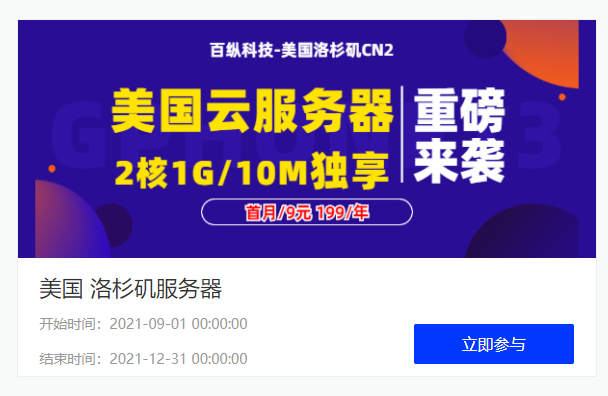
LOCVPS:美国XEN架构VPS七折,全场八折,日本/新加坡XEN架构月付29.6元起
LOCVPS发来了针对XEN架构VPS的促销方案,其中美国洛杉矶机房7折,其余日本/新加坡/中国香港等机房全部8折,优惠后日本/新加坡机房XEN VPS月付仅29.6元起。这是成立较久的一家国人VPS服务商,目前提供美国洛杉矶(MC/C3)、和中国香港(邦联、沙田电信、大埔)、日本(东京、大阪)、新加坡、德国和荷兰等机房VPS主机,基于XEN或者KVM虚拟架构,均选择国内访问线路不错的机房,适合建...
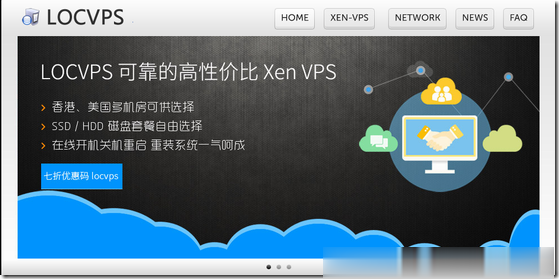
香港最便宜的vps要多少钱?最便宜的香港vps能用吗?
香港最便宜的vps要多少钱?最便宜的香港vps能用吗?香港vps无需备案,整体性能好,而且租用价格便宜,使用灵活,因为备受站长喜爱。无论是个人还是企业建站,都比较倾向于选择香港VPS。最便宜的香港vps能用吗?正因为有着诸多租用优势,香港VPS在业内颇受欢迎,租用需求量也在日益攀升。那么,对于新手用户来说,香港最便宜的vps租用有四大要点是务必要注意的,还有易探云香港vps租用最便宜的月付仅18元...

fdisk为你推荐
-
卖源码想做个竞拍网有人卖源码吗?网络营销讲师北京网络营销培训,纵横电商老师怎么样?价格咨询心理咨询价格昂贵吗软件更新不可用为什么我用流量更新软件更新不了请问是什么原因????解码器有什么用完美解码的具体作用是什么?我很好奇???物联网公司排名国内物联网卡座公司有排名吗?2017双112017双十一晚会播出时间,2017双11晚会举办城市ldap统一用户认证介绍H3CTE的H3CTE认证介绍什么是无线上网什么是宽带?什么是无线上网?什么是网线?wps表格数据恢复WPS工作表意外关闭如何恢复